
Bei der Verwendung des Windows 10-Systems können Benutzer auf das Problem der Kontosperrung stoßen. Dies kann auf eine falsche Passworteingabe, eine Kontosperrung oder andere Gründe zurückzuführen sein. Ziel dieses Artikels ist es, Ihnen eine Anleitung zu geben, wie Sie das Problem lösen können, dass Windows 10 Sie darauf hinweist, dass Ihr Konto gesperrt wurde.
Hallo, Ihr Konto wurde gesperrt. Zur Lösung des Problems wenden Sie sich bitte an Ihren Systemadministrator.
1 Wenn Sie das System nicht betreten können, können Sie den Strom sofort abschalten, wenn das Windows-Logo mit einem rotierenden Punkt darunter erscheint Der Computer ist eingeschaltet. Nach drei Vorgängen können Sie die erweiterte Startoberfläche aufrufen.
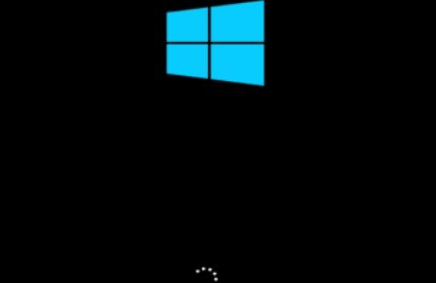
In der automatischen Reparaturoberfläche können Sie direkt klicken.
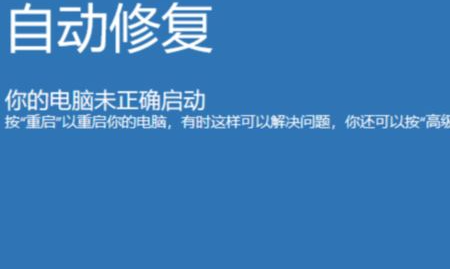
2. Klicken Sie in der Optionsliste auf und dann unter Fehlerbehebung auf.
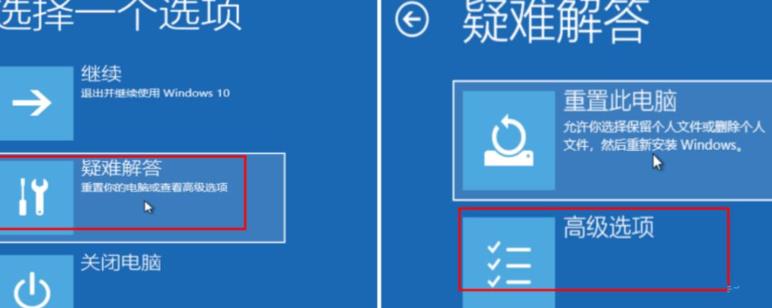
3. Klicken Sie unter „Erweiterte Optionen“ auf.
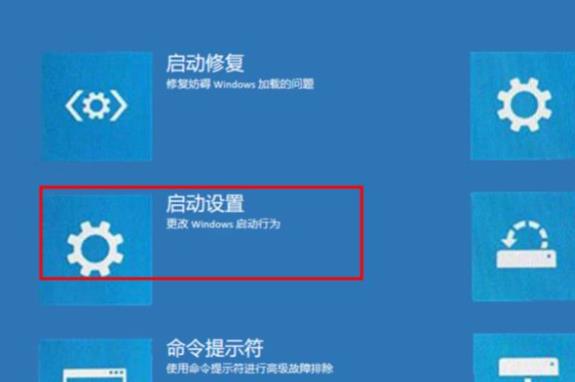
4.
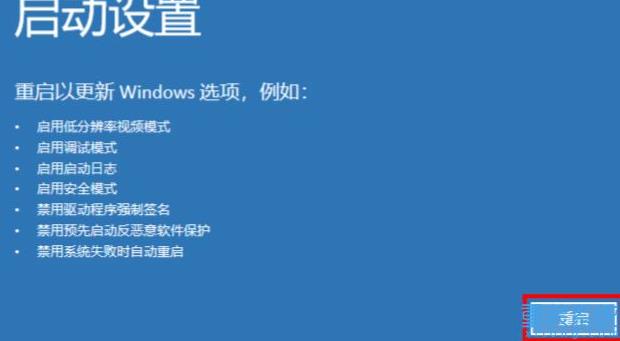
5. Nach dem Neustart des Computers wird die Startup-Einstellungsoberfläche erneut aufgerufen. Befolgen Sie zu diesem Zeitpunkt bitte die Anweisungen, um in den abgesicherten Modus zu wechseln.
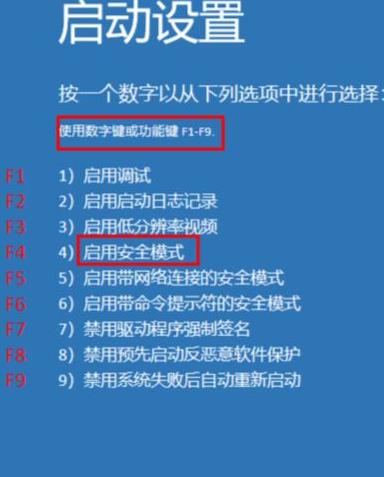
6. Der Computer wechselt automatisch in den abgesicherten Modus mit dem Administratorkonto. Klicken Sie auf und wählen Sie in der Popup-Menüleiste aus.

7. Im Computerverwaltungsfenster bitte links auswählen, rechts den gesperrten Benutzer auswählen, dann mit der rechten Maustaste klicken und auswählen.
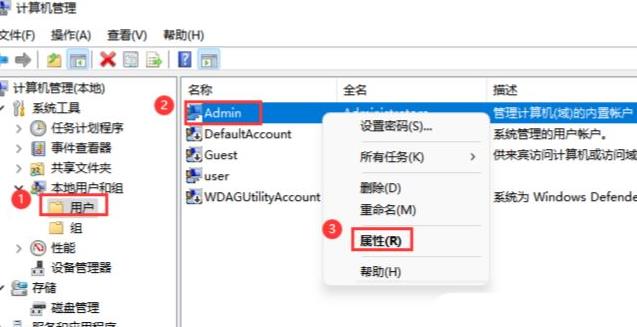
8. Deaktivieren Sie im nächsten Fenster das Kontrollkästchen und starten Sie den Computer neu, um ihn normal zu verwenden.
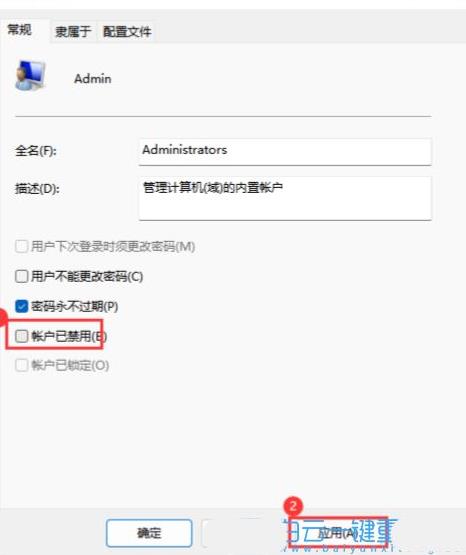
Das obige ist der detaillierte Inhalt vonNach dem Zurücksetzen der Win10-Home-Version wird auf der Anmeldeseite angezeigt, dass das Konto deaktiviert wurde. Für weitere Informationen folgen Sie bitte anderen verwandten Artikeln auf der PHP chinesischen Website!
 Der Unterschied zwischen der Win10-Home-Version und der Professional-Version
Der Unterschied zwischen der Win10-Home-Version und der Professional-Version
 Vergleichsanalyse zwischen Win10 Home-Version und Professional-Version
Vergleichsanalyse zwischen Win10 Home-Version und Professional-Version
 xenserver
xenserver
 Assoziationsregeln Apriori-Algorithmus
Assoziationsregeln Apriori-Algorithmus
 Prioritätsreihenfolge der Operatoren in der Sprache C
Prioritätsreihenfolge der Operatoren in der Sprache C
 Vergleichende Analyse von iqooneo8 und iqooneo9
Vergleichende Analyse von iqooneo8 und iqooneo9
 Funktionsfunktionsverwendung
Funktionsfunktionsverwendung
 So öffnen Sie eine Datei im CSV-Format
So öffnen Sie eine Datei im CSV-Format




